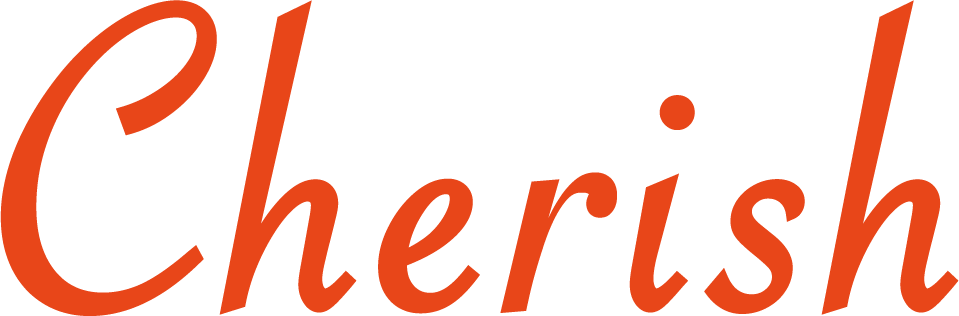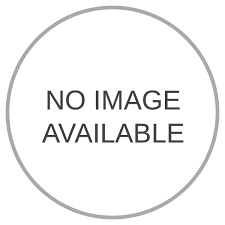まず、パソコン!パソコンが無いと始まりません。コンビニや書店、インターネットショップで販売している年賀状のソフトを購入し、パソコンでデザインしていきます。インターネットでフリー素材と検索するとたくさん年賀状に使えそうなイラストや写真が出てきますので、これを使ってみてもいいですね。
デザインをして宛名を入力したら、いよいよ印刷です。この時必要なのがプリンターです。印刷したら完成です。自宅で印刷をする場合、はがきにマスキングテープやシールを貼る前に印刷をしてください。
しかしプリンターは、無くても大丈夫です。無い場合は印刷会社に印刷のみ依頼することも出来ますよ。それもインターネットで検索すればたくさん出てきます。 はがきはがきは郵便局やコンビニで販売しています。年賀はがきは、お年玉付郵便はがきといいます。年賀状用のはがきで、くじ引き番号付き郵便はがきです。毎年、無地やキャラクターのイラストが印刷されているものと、インクジェット紙、寄付金付きや絵入りの年賀はがきもあります。デザインや発行枚数は毎年11月頃には発表されているようです。
自宅のパソコンでデザインし、自宅のプリンターで印刷をする場合は、インクジェット紙の年賀はがきを購入してください。写真を入れる場合は、インクジェット写真用の年賀はがきを購入することをおすすめします。
年賀状には、普通年賀はがきとインクジェットとインクジェット写真用があって、印刷したときの仕上がりがだいぶ違います。普通年賀はがきというのは、普通紙のタイプで、ボールペンや筆で手書きをしたり、折り紙やシールを貼ったりスタンプを押したりするのに適しています。
インクジェットの年賀はがきは、インクジェット式のプリンターで印刷するのに適しており、通信欄に加工がされていて、イラストや柄などがキレイに印刷できるように作られている年賀はがきです。光沢がないので写真を印刷するとぼやけたように印刷されてしまうので、注意が必要です。手書きでなにか書く場合は試し書きをしてからのほうがいいでしょう。
インクジェットの写真用年賀はがきは、光沢がありつやつやしているので、写真を印刷したときにとてもキレイに印刷されます。写真をそのまま年賀はがきとして使うような感じです。ぼやけるような事もありません。
家庭のプリンターはインクジェット方式が一般的ですが、レーザープリンターやインクリボンを使っているプリンターで印刷する場合、年賀状をどのタイプにするか注意が必要です。普通紙の年賀はがきのほうが適していたりするのでいろいろと試してみるのもいいとおもいます。
ちなみに年賀はがきの宛名を書くほうの面はどれも同じです。はがきは、郵便局やコンビニはもちろんのこと郵便局のホームページでも購入できます。家電量販店でも買えますが、切手が貼られていませんので、切手は別途購入する必要があります。普通はがきは62円ですが、年賀はがきは52円で郵送してくれます。 ワードまたは年賀状製作ソフトマイクロソフトのワードを使って年賀状を作る方法があります。マイクロソフトのワードは、ワープロソフトでビジネス面で使われており、文書作成をするときに使われているソフトです。ウィンドウズのパソコンで使われています。
使ってみるとわかりますが、少し使い慣れないと難しいところがあるかもしれません。テキストボックスや図形を書いて配置してみたり、イラストもあるのでワードを使う際は、使えるイラストを準備しておくことも必要です。
その他、書店やコンビニ、インターネットショップでも販売している年賀状製作ソフトもあります。インターネットで検索すると出てくるフリーソフトを使って作ってみるのもいいですね。作り方は各ソフトによって違いますが、デザインをあてはめていったり、宛名や自分の名前を入力するだけで配置してくれて、テンプレートもあるので簡単に進めていくことができます。値段は1000円前後のものが多いです。
全部パソコンでソフトを使って作ってもいいのですが、手書きで一言そえると更に喜ばれるとおもいます。すべて手書きだと大変ですが、宛名やメッセージを手書き、マスキングテープで装飾するだけでも手作りの温かみが伝わるとおもいますので、ぜひボールペンや筆も使ってみてください。 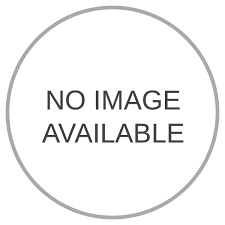 デジカメ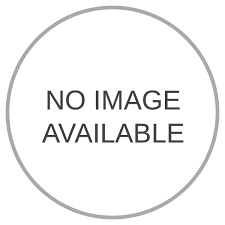 今のご時世、一家に一台はあるといっても過言ではないデジカメとスマホ。デジカメで撮影した写真をパソコンに取り込んで年賀状に印刷するというやり方もあります。家族や子供、風景や自撮りした写真を年賀状にするのもおもしろいかもしれません。
デジカメは、手のひらサイズのデジタルカメラでコンパクトデジタルカメラとよばれ、価格的にも購入しやすい値段です。小さくて持ち運びも便利だし、バッグに入れていてもかさ張らず、使い方もシンプルで初心者でもすぐ使えます。
遠くにあるものでもかなりズームできますし、接写をしたり手ブレ機能がついているものであればブレを補正してくれます。バンバン撮っても、容量があるので心配なし。撮ったものをすぐに確認できるし、いらないショットはすぐ消すことができます。SDカードに保存しておけば、すぐパソコンで確認、編集ができます。
スマホでもデジカメと変わりなく撮影することができますので、スマホでも代用可能です。画素数もデジカメとスマホでは変わりないので、キレイな写真を撮ることができます。 画像加工ソフト画像加工ソフトで代表的なものに、Adobe社のPhotoshopがあります。このソフトは、アドビシステム社が販売しているビットマップ画像編集アプリケーションソフトウェアです。写真を加工してみたり、合成したりいろいろなことができます。
例えば、写真の切り抜き(トリミング)や、カラーをモノクロにしたり自分の好みの色合いに調節できたり、写真を2枚重ねて幻想的な雰囲気にしてみたり、写真を鉛筆で書いたようなイラスト風にすることもできます。他には、色白にしたり、いらないものを消したり、その他たくさんのことができます。
スマホでも画像加工アプリはたくさんありますね。アイデアとしては目を大きくしてみたり、傾きを補正してまっすぐにしたり、スタンプや文字をいれたり、加工合成はもちろんのこと、出来上がった写真を印刷したりもできます。これはスマホを自宅にあるプリンターと繋いでおかないとできませんので、セットアップが必要です。
加工はやり始めるとかなり楽しいですが、加工しない場合は不要です。 絵や写真の素材年賀状に使うための絵や写真の素材は、インターネットをつかって検索すれば、無料のイラストや写真が出てくるのでそれを使ったり、絵やイラストの場合は、素材集サイトを活用するという方法もあります。他のアイデアとしてはいらなくなったポスター、マスキングテープで装飾したり、イラスト集からつかってもいいとおもいます。英字新聞に載っている写真や文字を切り取って使うのもアリですね。
写真はスマホで撮影した写真も活用できますし、デジカメで撮影したものも、もちろん活用できます。子どもや家族、風景や動物などを撮っておいても使えると思います。 デザインのセンス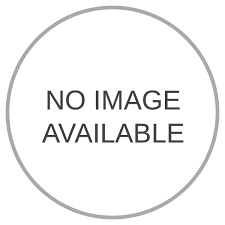 写真の配置や色使い、なにをどう使うかというのは難しいですよね。でも、そんなに難しく考えず自分なりに良し悪しを判断して自分の好みのものを作れば気持ちは伝わるとおもいます。
それにワードにもテンプレートがたくさんあるので参考にできるとおもいます。インターネットでもテンプレートはたくさん出てきますし、郵便局のホームページでもテンプレートがあり、絵や文字、スタンプをあてはめるだけで立派な年賀状がデザインできます。その他のアイデアは手書きのメッセージを一言加え、マスキングテープでデザインをしたりしてもいいですね。 スマホでオリジナル年賀状を作る場合は?スマホでオリジナル年賀状を作るには、まずアプリをダウンロードする必要があります。年賀状製作アプリを使うのがいいでしょう。スマホでの作り方は、年賀状アプリでデザイン、宛名入力、印刷まですべて自宅でするパターンと、印刷のみ業者にお願いするというパターンがあります。その場合でもアプリ内で注文できますので心配はありません。印刷のみ注文する場合は、印刷料金と年賀はがきの料金が別途かかってきます。
スマホアプリの料金は無料です。かなり豊富な数のテンプレートもありますし、オリジナルメッセージを書いたり、スタンプを押してみたり。宛名印刷をしてくれるというサービスもあります。プリンターを持っていないし、プリンターを使う機会がないので買わない場合は、アプリひとつで印刷までしてくれるのはとてもラクチンだとおもいます。
郵便局の年賀はがきデザインキットというのもありますし、年賀状製作ソフトのスマホアプリもあります。ただiPhoneでは動作できないなどアプリとの相性もあるのでいろいろ試してみてください。 手作り年賀状におすすめのソフト5選!年賀状 DVD-ROM編集ソフトも宛名印字ソフトも付属しており、これ一本あれば十分な内容。かわいい絵柄からキャラクターもの、ビジネス用まで網羅しています。画像データも華やかなものから落ち着いたものまで収録されています。 筆王Ver.22 フルシーズンパック筆王Ver.22フルシーズンパックは、バラエティ豊かなデザインと、多彩で楽しい写真編集機能を搭載。家族みんなで楽しく作れるはがき作成ソフトです。5台までのパソコンで使えます。
インターネットでガイドムービー(作り方)を見ることができ、オールカラーガイドブックがついていて音声ガイド機能、筆王以外で作られた住所録を変換して扱うことができます。テンプレートやデザインは30万点以上。宛名を自動レイアウトでキレイに配置してくれたり、写真の画像編集機能もあります。
日本語フォントは52種類もあり、複数の写真を自動レイアウトで美しく仕上げることができます。印刷についても宛名のみ、デザインのみ、両面印刷など多様な方法があります。ネットプリントにも対応しており、ラベルや封筒にも印刷できます。
5台まで使えるのでご家族や複数のパソコンでのご使用に便利です。法人の場合は1ライセンス1台まで。ソフト2本搭載で無料ダウンロード特典付きです。ラベル印刷ソフト「ペタット ラベル印刷 2」と、手書き風フォント作成ソフト「まるで手書き for 筆王」。
更に自動でクラウドバックアップができ、住所録もデザインも、毎回自動でクラウド上にも保存されます。スマホやタブレットで使えることはもちろんですが、LINEに画像を転送したりメールに添付したりもできますので、年賀はがきに印刷して郵送する他に、LINEやメールに画像データとして年賀状を送ってもいいですね。
筆まめ「筆まめ」は、次の3つのラインナップが提供されています。お求めやすい価格の「オールシーズンパック スタンダード」、こだわりたい方におすすめの「オールシーズンパック」、すでに住所録ソフトをお持ちの方のための「アップグレード・乗り換え専用」です。
充実した住所録、宛名印刷の機能で1年中いろいろな用途に使えます。宛名印刷が充実しており、年賀状だけでなく残暑・暑中見舞いの製作や、封筒やタック紙などの種類の用紙にも印刷可能、写真を使ったカレンダー作り、正しい漢字で宛名を表示・印刷できる人名外字が収録されています。個性豊かなフォントを147書体収録。その他、文例もあるので参考にしてオリジナルのメッセージで作製できます。
CDドライブやDVDドライブのないパソコンにもインストールすることができ、2台目のパソコンで利用できる「筆まめ」のダウンロード版が提供されています。カラーのガイドブックがついており、デザイン・イラストが45万点使えます。ソフトには一部のみインストールされているので、その他全てを使用したい場合はダウンロードする必要があります。
筆ぐるめ筆ぐるめでたのしく、きれいに、簡単に年賀状が製作できます。写真をかわいくデコってみたり、ペンでお絵かきしてみたり、テープやスタンプを使ってデザインしてみたり。操作方法は、左から右にメニュー順に進めていけば簡単に年賀状が作れます。はじめてパソコンで年賀状をつくるという方にはもってこいのソフトです。
自宅にプリンターがなくてもセブンイレブンのマルチコピー機で印刷することができます。また作製した住所録やデザインをクラウドに保存しておくことができます。会社で作った住所録を自宅で編集したりバックアップとしても使えます。 楽々はがき楽々はがきは、個性豊かな年賀状用デザインや、季節を問わず通年使えるイラストやテンプレートが満載。画像のアレンジや住所録はとても見やすく、編集もスムーズで便利です。
テンプレートやイラストが多種多様で、ペットの写真年賀テンプレートもありますし、いろいろな種類のイラスト集が収録されています。それと文字にも写真にも使えるフィルターがあり、ワンクリックで色味や装飾、イメージが変えられます。写真には変身スタンプが使え、おもしろい演出ができます。
年賀状ソフトを使わない作り方年賀状を作る方法として、年賀状ソフトを使わない作り方もあります。インターネットで素材をさがして組み合わせて作ってみたり、ワードを使ったり、各ネットプリントのホームページで作るという方法もあります。
他にも日本郵政が提供している「はがきデザインキット」。これはパソコンでも作ることができますし、スマホでもアプリをダウンロードして作ることができます。それとオンラインで作業するウェブ版というのもあります。
テンプレートも豊富にあり、絵と文字だけのデザインのもの、写真を入れ込めるデザインのもの、白紙の状態からオリジナルでデザインしていくという作り方もできます。パソコンで作る場合は、インストール版というのを使います。インストール版では、はがきを送りたい相手の住所を登録してあて名をレイアウトしたり、印刷したりできる便利な機能もあります。
ワードを使った作り方ワードには「はがきウィザード」という機能があり、ワードをつかっても年賀状作成ができます。作り方は、はがきウィザードで通信面(裏面)のデザインを作り、宛先(表面)はエクセルに送りたい人の住所や氏名を入力し、そのデータをワードに取り込み使います。そして印刷という流れになります。
まずワードで通信面(裏面)を作ります。ウィザードを使うのですが、テンプレートを開き、はがき文面印刷ウィザードという機能を使います。ここで手順に沿って進めていけば簡単にデザインすることができます。差出人のところは、自分の名前、住所など印刷したいものを入力してください。
イラストですがテンプレート以外のものを使いたい場合は、ワード以外で検索、ダウンロードしたものをクリップアートを使って配置することもできます。
ここで大事なのは保存することを忘れない!保存していないとエラーなどで消えてしまった場合イチから作り直すことになります。ですので、こまめに保存してください。
次に宛名面ですが、エクセルに送りたい人の名前、住所、郵便番号などを入力します。これをワードのはがき宛名印刷ウィザードをつかって取り込みます。必ず「他の住所録ファイルを差し込む」をオンにして、先ほど作ったエクセルファイルを選択し、入力されているシートを選択すると、ワードに取り込まれます。あとは手順に従って進めていけば宛名面も完成です。
ここで大事な事は、「差出人を印刷する」のチェックを外さないといけません。もうすでに裏面に差出人の住所や氏名を入力済だからです。裏面にまだ差出人の氏名や住所を入力していない場合は、「差出人を印刷する」にチェックをして差出人の情報を入力すると宛名面に差出人が印字されることになります。あとは印刷をして完成です。 ネットプリントを使った作り方ワードで製作し印刷する方法以外にもネットプリントを使った作り方もあります。ネットプリントで検索すると出てきます。ワードなどのソフトが無いという方はアプリやフリーの年賀状製作ソフトを使って作り、ネットプリントを使って印刷するという方法があります。
ネットプリントは無料で気軽に使えますのでおすすめです。セブンイレブンのマルチコピー機で印刷します。パソコンやスマホアプリで作ったものを全国のセブンイレブンで24時間365日印刷することができ、MicrosoftOffice、PDF、写真画像(jpeg)など幅広く対応しています。ハガキ、普通紙、写真などに印刷可能です。
パソコンやスマホからも印刷可能で、印刷したいものをアップロードし、予約番号が発行されるのでそれをもってセブンイレブンのマルチコピー機で印刷します。パソコンでしかネットプリントができない場合もありますが、アプリを使うとスマホでも利用できるものがあります。 はがきプリンターを使う方法自宅で年賀状をプリントしたいけど、パソコンもプリンターもなくてそのために買いそろえるのはちょっと…という方にはこちらがおすすめ!
これ1台で簡単に写真を入れたり宛名印刷ができる優れもの!
年賀状を手軽に手作りできますよ! 子どもと一緒に手作りしよう!アイデア年賀状の作り方の例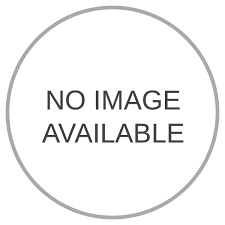 ここからは、子どもと一緒に年賀状を手作りで作ってみましょう。アイデアひとつで世界で一つのオリジナル年賀状が出来上がります。折り紙を切ったりマスキングテープを貼ったりスタンプを押してみたり。アイデアは無限大! どんな材料が使える?材料はお金をかけなくても100円ショップでほとんど揃います。フェルト、折り紙、きれいな包装紙、軽い布、シールやスタンプ、マスキングテープ他にもたくさんありますね。はぎれや新聞紙など家にあるものでも使えるかもしれません。たくさんアイデアがうかんできますね。子どもと一緒に楽しく作れそう! 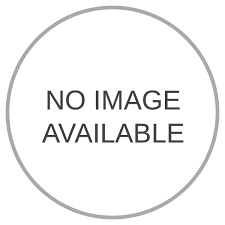 スタンプを使った年賀状のアイデア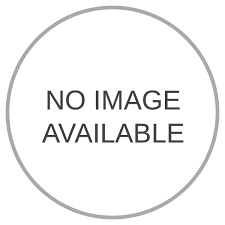 子どもが大好きで手作りするにはもってこいのスタンプやスタンプ台は書店や雑貨屋さん、100円ショップでも販売しています。干支スタンプや毎年使える「謹んで新春のお慶びを申し上げます」スタンプを持っておくと便利です。スタンプ台は見た目と押したときの色が違う場合があるので色見本を参考にするといいですね。子どもと一緒に楽しく作業できそうです。
エンボス加工をするというアイデアがあります。スタンプを押した後、絵柄にエンボスパウダーをふりかけ、エンボスヒーターなどで加熱するとパウダーが溶けて絵柄が盛り上がります。透明エンボスパウダーはパウダー自体は透明で、使用したインクの色がそのまま盛り上がります。最後はティッシュでおさえて余分なインクを取りましょう。エンボスパウダーはインクが乾く前にかけると立体感が出ます。 シールやマスキングテープを使った年賀状のアイデアシールやマスキングテープも雑貨屋さんや100円ショップなどにたくさんあります。年賀状には和風テイストのものがおすすめです。シールに関しては子どもの方がよく知っているかもしれません。おみくじ付きのシールもあります。
マスキングテープもその時期、季節にあったものがたくさんあるので子どもと一緒にあれこれ言いながら見るのもたのしいです。マスキングテープで縁取ってみたり写真には額みたいに貼ってみたり。アイデアがたくさんうかんできますね。 フェルトや丸シールを使った年賀状のアイデアフェルトは子どもにも比較的扱いやすい布で切りっぱなしで使えます。色も豊富で大きさも種類も多いです。シールタイプのものもありますので、子どもが扱いやすいという理由のひとつで切って貼るという作業が簡単にできます。
丸シールは大きさ、色、枚数など種類がたくさんあり、アルファベット、数字、模様などそのまま貼って使えそうなものもあります。その年の干支をシールで作るなどアイデアは広がります。マスキングテープと組み合わせてもいいですね。 スポンジスタンプ台を使った年賀状のアイデア100円ショップなどで購入できるスタンプ台ですが、スポンジタイプのものを使っていろいろな形を装飾できます。子どもと一緒に型紙を作って周囲をスタンプ台でポンポン押したり、その他のアイデアはマスキングテープで形を作っておいてポンポンしたりすると可愛いものができるとおもいます。そのとき色をつけたくない所を囲っておくといいですよ。マスキングテープはキレイにはがす事ができるので多様な使い方ができます。 手作り年賀状を作る上での注意点をチェックしよう子どもと一緒にアイデアを出しながら手作りしてきた年賀状。注意点がいくつかあります。 シールや写真などは全面をしっかり貼る子どもと一緒に切ったり貼ったりしたものが郵送途中で剥がれてしまっては悲しいですね。ですので、マスキングテープやシール、貼り付けたものは全面を透明のセロハンテープなどで上からカバーするような貼ったり、糊付けは確実にしっかりと!しましょう。特にマスキングテープは剥がれやすいので注意が必要です。 立体的なものや、はがきのサイズを超えるものはNG子どもと一緒に作っているとついつい大きくなってしまったり、はがきのサイズを超えてしまったりすることもあるかもしれませんが、はがきのサイズは100×148mmですので、このサイズを超えないようにしましょう。 厚みや重さがあると料金が変わってしまう!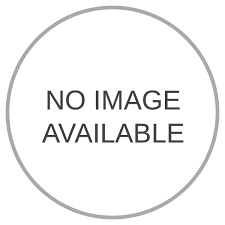 マスキングテープや折り紙でいろいろ貼りすぎてしまうと厚みや重さがオーバーしてしまい、52円で郵送できるところを追加の切手を貼らなくてはいけなくなりますので、年賀はがきの厚みと重みは厚すぎず重くならないように!心がけましょう。 楽しく年賀状を手作りしよう!子どもとお店に見に行って話し合って材料を買ったりするだけでも楽しいですが、年賀状を子どもと一緒に作ることによって絆も深まりますし、いい思い出になるのではないでしょうか。パソコン、スマホで作る、手作りをする。たくさんのアイデアがつまった年賀状を貰った人はとてもうれしいとおもいますので、手作りおすすめです!
|